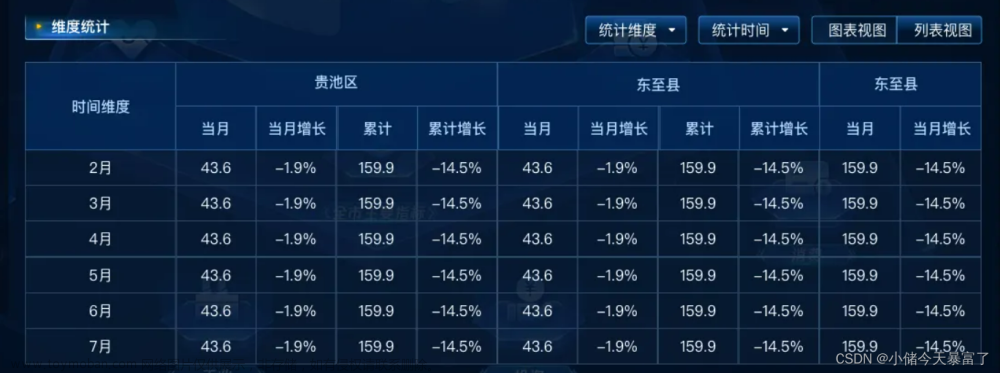一 前言
当我们项目中用到的表格太多的话,就会导致我们的代码量一直增加,所以我们要封装一个公共得组件,通过传参引入来使用,下面这篇文章主要给大家介绍了关于vue3+vite自定义封装vue组件发布到npm包的相关资料,需要的朋友可以参考下。
二 创建项目
npm init vite@latest
三 创建步骤
-
提示我们要安装
create-vite@4.1.0得依赖,选择y
-
起一个组件名字,然后我们选择
vue
-
这里我选择的是
javascript,然后回车
-
安装完成

-
因为我们需要了element-ui组件库,所以我们要手动安装一下依赖
npm install element-plus --save
四 创建组件
-
首先,我们要在
src目录下,创建一个package文件夹,
-
在
package文件夹下创建.vue文件,(自定义名字)
-
封装我们要得组件
这里面得内容我就不过多讲解了,有不懂的小伙伴可以问我。
<template> <section> <div class="common-table"> <el-table :data="tableData" stripe style="width: 100%" @selection-change="commonSelect"> <el-table-column type="selection" width="55" v-hasPermi="['anno:image:transmission']" v-if="deveops === true"> </el-table-column> <template v-for="column in column"> <el-table-column :width="column.width ? column.width : 'auto'" :prop="column.prop" :label="column.label"> <template #default="scope"> <slot v-if="column.imageId" :name="column.prop" :row="scope.row"> </slot> <template v-else-if="column.prop === 'imagePreview'"> <div class="overview"> <common-errimg :srcImg="scope.row.thumbUrl"/> </div> </template> <template v-else-if="column.label === '操作'" v-hasPermi="['anno:image:deletedevops'] && deletedevops"> <el-button v-for="(item, index) in buttons" :key="index" :type="item.type" @click="$emit('commonDel', scope.row)" @keyup.prevent @keydown.enter.prevent> {{ item.text }} </el-button> </template> <template v-else-if="column.label === '操作'" v-hasPermi="['anno:image:updatemark'] && updatemark"> <el-button v-for="(item, index) in buttons" :key="index" :type="item.type" @click="$emit('commonDel', scope.row)" @keyup.prevent @keydown.enter.prevent> {{ item.text }} </el-button> </template> </template> </el-table-column> </template> </el-table> </div> </section> </template> <script setup> const emit = defineEmits() const prop = defineProps({ name: 'common-table', tableData: { type: Array }, column: { type: Array }, buttons: { type: Array }, deveops: { type: Boolean }, deletedevops: { type: String }, updatemark: { type: String } }) // 表格多选 const commonSelect = (row) => { emit("commonRows", row) } </script> <style lang="scss" scoped> .overview { display: inline-block; } .overview img { max-width: 100px; height: auto; max-height: 60px; } </style> -
我们可以把我们创建的好的组件,找一个文件引入测试一下,确保我们的代码没有问题,这里我就不展示了。
五 导出组件
-
src根目录中创建index.js文件,代码如下:import commonTable from "./package/commonTable/commonTable.vue"; // 引入封装好的组件 export { commonTable } //实现按需引入* const coms = [commonTable]; // 将来如果有其它组件,都可以写到这个数组里 const components = [TestBtn]; const install = function(App, options) { components.forEach((component) => { App.component(component.name,component); }); }; export default { install } // 批量的引入* -
使用vite构建
编辑vite.config.js文件,新增build属性 vite中文文档import { defineConfig } from 'vite' import vue from '@vitejs/plugin-vue' import path from 'path' // https://vitejs.dev/config/ export default defineConfig({ plugins: [vue()], build: { lib: { entry: path.resolve(__dirname, 'src/index.js'), name: 'commonTable', fileName: (format) => `common-table.${format}.js` }, rollupOptions: { // 确保外部化处理那些你不想打包进库的依赖 external: ['vue'], output: { // 在 UMD 构建模式下为这些外部化的依赖提供一个全局变量 globals: { vue: 'Vue' } } } } }) -
修改
package.json文件{ "name": "common-lyh", "private": true, "version": "0.0.1", "type": "module", "scripts": { "dev": "vite", "build": "vite build", "preview": "vite preview" }, "files": ["dist"], "main": "./dist/test-btn.umd.js", "module": "./dist/test-btn.es.js", "exports": { ".": { "import": "./dist/test-btn.es.js", "require": "./dist/test-btn.umd.js" } }, "dependencies": { "vue": "^3.2.45" }, "devDependencies": { "@vitejs/plugin-vue": "^4.0.0", "less": "^4.1.3", "sass": "^1.58.3", "vite": "^4.1.0" } }
六 打包
当我们都配置好以后,我们就要打包了,这是我们要上传得文件
-
打包,生成
dist文件npm run build
-
注册
npm账号 官网地址- 想要发布到
npm仓库,就必须要有一个账号,先去npm官网注册一个账号,注意记住用户名、密码和邮箱,发布的时候可能会用到 - 有些小伙伴可能本地的
npm镜像源采用的是淘宝镜像源或者其它的,如果想要发布npm包,我们得吧我们得npm源切换为官方得源,命令如下:npm config set registry=https://registry.npmjs.org
- 想要发布到
-
发布前准备
在dist文件生成package.json文件,自定义组件名(唯一,重名报错重新起一个就行),版本号每次上传要高于前一次版本号
在dist根目录中运行:npm init -y{ "name": "common-lyh", "version": "1.0.1", "description": "", "main": "common-table.es.js", "scripts": { "test": "echo \"Error: no test specified\" && exit 1" }, "keywords": [], "author": "", "license": "ISC" } -
添加
npm用户
在dist目录下,运行命令npm adduser添加
npm账号得用户名和密码还有邮箱地址-
Username用户名 -
Password密码 -
Email邮箱地址 -
Enter one-time password验证码
-
-
执行发布命令
npm publish出现如下就说明我们上传成功了,然后我们到我们的
npm项目中查看结果
已经上传成功
七 使用组件
当我们要在项目中使用的时候就复制npm i common-lyh
package.json文件中就有了我们安装的组件
这个时候只要像element ui 那样引入就可以全局使用了,在main.js中引入
在我们要用到得.vue中使用 文章来源:https://www.toymoban.com/news/detail-432497.html
文章来源:https://www.toymoban.com/news/detail-432497.html
总结
到这里我们的组件就封装并上传好了,可以随时通过npm下载并使用。文章来源地址https://www.toymoban.com/news/detail-432497.html
到了这里,关于vue3 + vite自定义封装vue + element-ui 表格组件,发布到npm包的全过程。的文章就介绍完了。如果您还想了解更多内容,请在右上角搜索TOY模板网以前的文章或继续浏览下面的相关文章,希望大家以后多多支持TOY模板网!